3 чудесни начина за коригиране на Steam Review, който не публикува проблем (09.15.25)
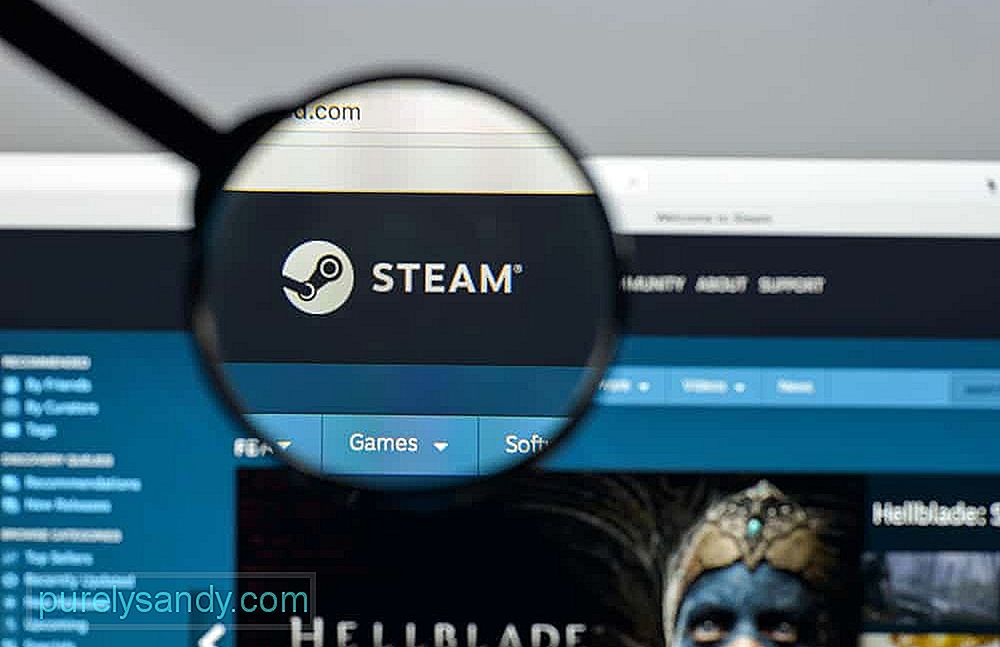 steam review не публикува
steam review не публикува Steam позволява на всички свои потребители да публикуват рецензии за игрите, които са закупили и играли през годините. Докато сте играли видео игра, след като сте я закупили чрез вашия Steam акаунт, ще можете да напишете рецензия за споменатата видеоигра, за да я видят всички останали.
Това е удобна функция което ви позволява да кажете на другите какво мислите за дадена игра и защо не го препоръчвате или препоръчвате. Но платформата понякога не позволява на играчите да публикуват своите отзиви, след като са готови да го напишат. Ето какво да направите в подобна ситуация.
Прегледът на Steam не се публикуваДобра идея първо би било да се гарантира това не е проблем с уебсайта или приложението на Steam. В зависимост от този, който обикновено използвате, препоръчително е да опитате да използвате версията на уебсайта или настолното приложение на Steam, за да публикувате отзива си.
Понякога това може да е проблем със сайта или приложението, който пречи на играчите да публикуват своите отзиви, поради което това е ефективно решение. Можете също да опитате да използвате мобилното приложение, за да напишете и публикувате отзива си. Изчакването Steam да отстрани проблема с тяхното приложение / уебсайт също е ефективно решение в този сценарий.
Едно от първите неща в което трябва да се уверите е, че отзивът, който сте написали, не съдържа твърде много знаци или думи в него. Прекалено дългите отзиви обикновено създават проблеми при публикуването им и трябва да помислите за набиране на броя знаци или думи, като премахнете някои редове тук и там.
Можете просто да изрежете някои линии, които смятате за ненужни и тези, които не са твърде важни в голямата схема на нещата. Въпреки че това може да е малко разочароващо и досадно, тъй като не можете да предадете точните си мисли в пълна степен, понякога е необходимо. След като сте съкратили отзива си доста малко, опитайте да го публикувате отново и той трябва да работи без никакви проблеми.
Ако не искате да намалявате броя на думите си, препоръчително е да изпробвате това решение, вместо, тъй като може да бъде много по-удобно в очите на някои потребители. Всичко, което трябва да направите, е да запишете рецензията си изцяло и след това да копирате или изрежете всичко. След това оставете само първите няколко думи или първото изречение на рецензията и ги публикувайте.
След като го публикувате, редактирайте текста и поставете частта от оригиналния си отзив, която сте изрязали или копирали. Сега опитайте да публикувате актуализирания отзив, след като сте поставили текста, който първоначално сте искали да публикувате, и той трябва да работи, без на екрана ви да се появява съобщение за грешка.
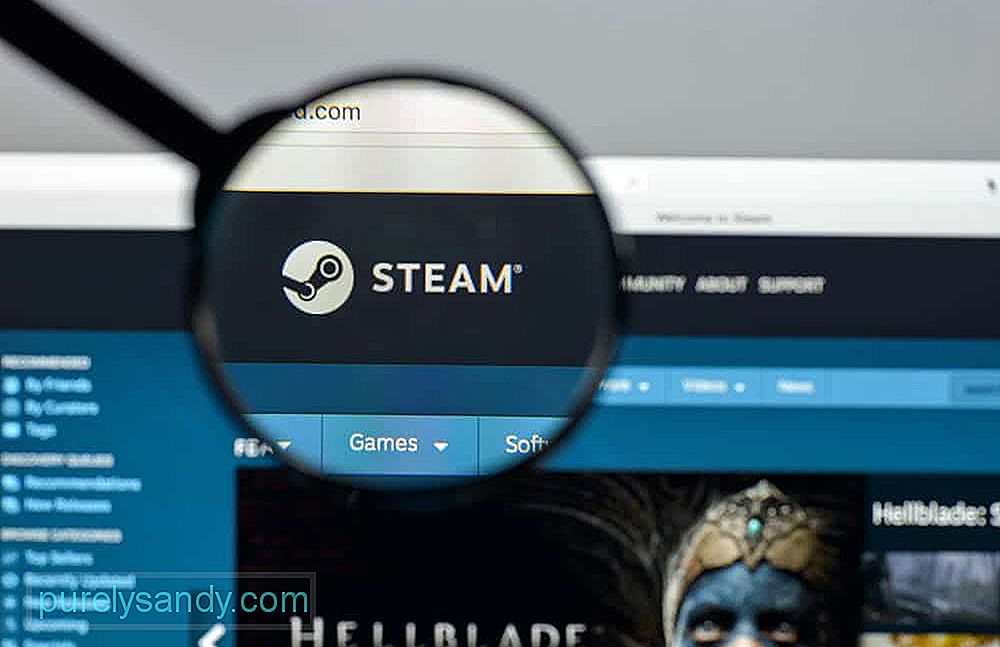
YouTube Video.: 3 чудесни начина за коригиране на Steam Review, който не публикува проблем
09, 2025

